RabbitMQ är den mest populära programvaran för meddelandekö eller meddelandemäklare för fri och öppen källkod. RabbitMQ implementerade ursprungligen Advanced Message Queuing Protocol (AMQP). Det stöder också protokoll som STOMP (Streaming Text Oriented Messaging Protocol) och MQTT (Message Queuing Telemetry Transport).
I allmänhet används meddelandemäklare för att skicka och ta emot meddelanden mellan olika typer av distribuerade tjänster, system eller applikationer.
RabbitMQ, som har skrivits på programmeringsspråket Erlang, har följande funktioner:
- Stöd för flera protokoll - AMQP, MQTT, STOMP, HTTP
- Stöd för klientgränssnitt och bibliotek för alla större programmeringsspråk
- Kluster / hög tillgänglighet
- En mängd olika verktyg och plugins
- Routing av meddelanden mellan växlar och köer
- Användarvänligt webbgränssnitt för övervakning och kontroll av meddelandemäklare
- Spårningsfunktioner
I den här handledningen kommer vi att visa dig hur du ställer in RabbitMQ på Ubuntu 18.04 (Bionic Beaver).
Installerar RabbitMQ på Ubuntu
Låt oss först uppdatera ubuntu-arkiv:
sudo apt-get-uppdatering
Lägg till signeringsnyckel med något av följande kommandon:
wget -O - "https: // github.com / rabbitmq / signeringsnycklar / utgåvor / nedladdning / 2.0 / rabbitmq-release-signering-nyckel.asc "| sudo apt-key add -
eller
sudo apt-key adv --keyserver "hkps.slå samman.sks-keyervers.net "- recv-tangenter" 0x6B73A36E6026DFCA "

Skapa Rabbitmq-arkivfil.
vim / etc / apt / sources.lista.d / bintray.kaninmq.lista
Lägg till följande arkiv till filen.
deb https: // dl.bintray.com / rabbitmq-erlang / debian bionic erlang deb https: // dl.bintray.com / rabbitmq / debian bionic main
Spara och stäng filen.
Kör förvaringsuppdatering.
sudo apt-get-uppdatering
Installera RabbitMQ Server.
sudo apt-get install rabbitmq-server
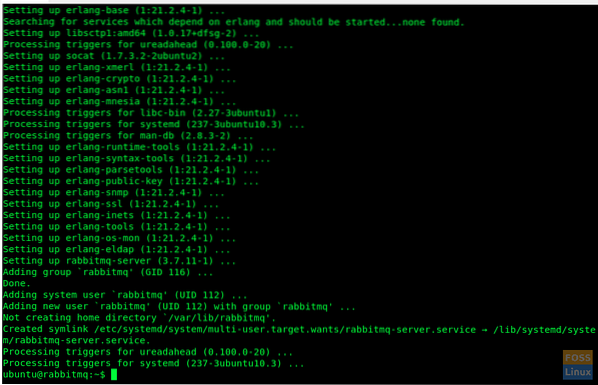
Kontrollera RabbitMQ Server Status.
sudo systemctl status rabbitmq-server.service
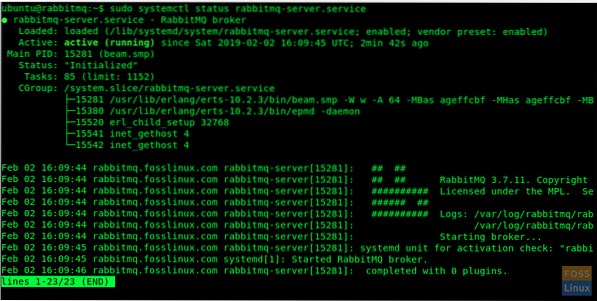
Om RabbitMQ inte körs, starta tjänsten med det här kommandot:
sudo systemctl starta rabbitmq-server.service
Aktivera RabbitMQ-tjänst vid systemstart.
sudo systemctl aktiverar rabbitmq-server
RabbitMQ-portar
4369: epmd, en peer discovery-tjänst som används av RabbitMQ-noder och CLI-verktyg
5672, 5671: används av AMQP 0-9-1 och 1.0 kunder utan och med TLS
25672: används för kommunikation mellan verktygsnoder och CLI-verktyg
35672-35682: används av CLI-verktyg (Erlang-distributionsklientportar) för kommunikation med noder och tilldelas från ett dynamiskt omfång
15672: HTTP API-klienter, hanteringsgränssnitt och rabbitmqadmin (endast om hanteringsplugin är aktiverat)
61613, 61614: STOMP-klienter utan och med TLS (endast om STOMP-plugin är aktiverat)
1883, 8883: (MQTT-klienter utan och med TLS, om MQTT-plugin är aktiverat
15674: STOMP-over-WebSockets-klienter (endast om Web STOMP-plugin är aktiverat)
15675: MQTT-over-WebSockets-klienter (endast om Web MQTT-plugin är aktiverat)
Tillåt användargränssnittet för RabbitMQ Management genom brandväggen
RabbitMQ-hanteringskonsolen körs på port 15672 och den måste ges tillstånd via brandväggen.
sudo ufw tillåter 15672
Efter en lyckad installation kan vi komma åt webbhanteringskonsolen och den körs på “15672” -porten.
Men som standard är inte 'Installation Management Console' plugin aktiverat. Detta plugin behövs för att övervaka och hantera RabbitMQ-servern. Den används också för att övervaka köer, meddelandefrekvenser och hantera köer, bindningar och användare osv.
Låt oss se hur vi kan aktivera plugin-programmet 'Installation Management Console'. Men innan vi gör det, låt oss ta en titt på alla RabbitMQ-plugins som finns tillgängliga.
sudo rabbitmq-plugins-lista
Aktivera nu plugin-programmet RabbitMQ Management
sudo rabbitmq-plugins aktiverar rabbitmq_management
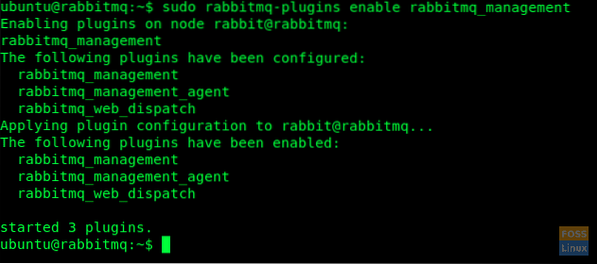
Vi kan komma åt hanteringskonsolen med standardgästanvändaren. Men vi måste skapa och lägga till en ny administratörsanvändare för att komma åt hanteringskonsolen.
Här skapar vi en användare med användarnamnet 'admin' och lösenordet är också 'admin'. Men jag rekommenderar att du använder ett starkt lösenord för säkerhet.
sudo rabbitmqctl add_user admin admin

Nu märker vi vår användare 'admin', som vi skapade i stegen ovan, som 'administratör'
sudo rabbitmqctl set_user_tags administratörsadministratör

Nu är vi redo att starta om RabbitMQ-tjänsten
sudo systemctl starta om rabbitmq-server.service
Innan vi öppnar Management UI, låt oss kontrollera portarna på servern
sudo netstat -tunlp
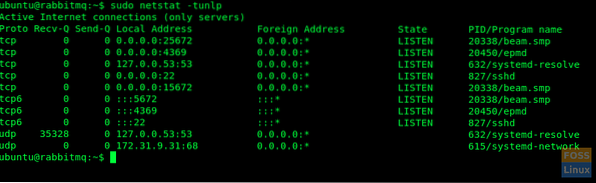
Management UI-åtkomst
Hanteringskonsolen kan nås med någon av dessa URL: er:
- http: // ServerIp eller
- värdnamn: 15672 /
Till exempel: - http: // 13.236.85.236: 15672 / eller http: // rabbitmq.fosslinux.com: 15672
Du kommer att kunna se konsolinloggningsfönstret.
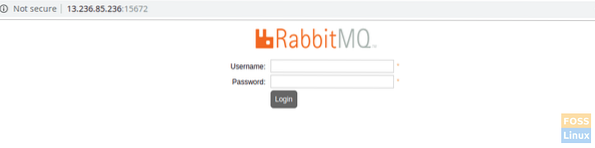
Använd sedan det redan skapade admin-användarnamnet och lösenordet för att komma åt instrumentpanelen.
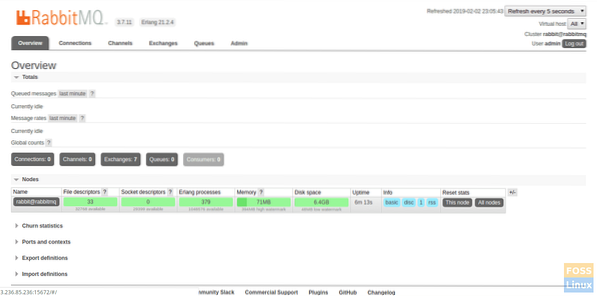
Du har installerat och konfigurerat RabbitMQ-servern.
Om du har några frågor eller frågor är du välkommen att ställa i kommentarfältet nedan.
 Phenquestions
Phenquestions



